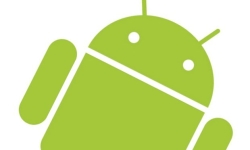
12 способов улучшить Android без Root-доступа
Смартфоны под операционной системой Android позволяют настроить их под нужды каждого пользователя. С помощью root-доступа можно использовать на своих устройствах альтернативные прошивки и устанавливать некоторые приложения, которые кардинально меняют внешний вид устройства. Но, наличие прав «суперпользователя» автоматически удаляют гарантию производителя и могут привести к другим негативным последствиям. Если вы хотите улучшить свой гаджет без использования root-прав, то ниже мы расскажем, как это можно сделать.
Навигация
- Сторонние лаунчеры
- Меняем экран блокировки
- Настраиваемые виджеты
- Устанавливаем новую клавиатуру
- «Изогнутый дисплей» на любом смартфоне
- Изменение функций кнопок навигации
- Улучшение функционала кнопок громкости
- Улучшение звука
- Запись видео с экрана
- Запись звонков
- Автоматизация всего
- Режим разработчика
- Вместо заключения
- Видео. Как ускорить работу смартфона без root прав?
Сторонние лаунчеры
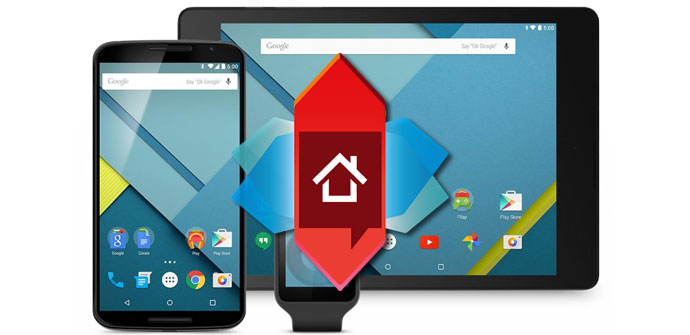
Наверное, использование сторонних лаунчеров можно назвать одним из самых популярных способов кастомизации интерфейса своего андроид-девайса. Если в поисковой строке Play Market набрать слово «лаунчер», то можно найти множество альтернативных оболочек. Многие из них можно установить совершенно бесплатно. Одним из самых популярных лаунчеров является Nova Launcher.
С помощью этой оболочки можно изменить внешний вид иконок и виджетов. Но, самая интересная функция этой оболочки – изменение цвета папок и ярлыков файлов. С помощью Nova Launcher можно кардинально изменить внешний вид смартфонов и планшетов на Android.
Меняем экран блокировки
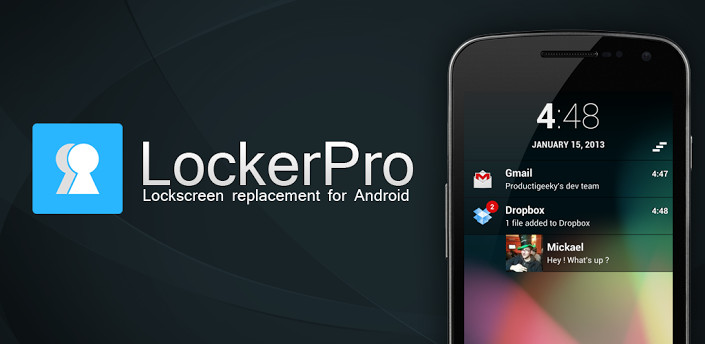
После того, как вы замените стандартный лаунчер на альтернативный, можно перейти ко второму шагу изменения внешнего вида вашего устройства – замены стандартного экрана блокировки. Это тот экран, который вы видите перед собой, когда включаете свой гаджет. Сначала замените заставку – лоускрин.
Это можно также сделать с помощью специального приложения из Play Market. В официальном каталоге приложений Google можно найти множество специальных приложений-лоускринов. С их помощью можно «превратить» ваш смартфон в iPhone или изменить внешний вид под смартфон на Windows Phone. Но, лучше всего выбрать более функциональный лоускрин, который на экране блокировки будет показывать какую-нибудь полезную информацию. Например, прогноз погоды и т.п.
Настраиваемые виджеты

Большинство популярных приложений имеет собственные виджеты. Но, мало кто из пользователей устройств на Android знают, что могут создать собственные виджеты. Это можно сделать с помощью приложения Beautiful Widgets.
Это приложение позволяет создать потрясающие виджеты часов, календаря, погоды и других данных. С помощью большого количества настроек и множества шаблонов вы можете создать виджеты, которые сделают рабочий стол вашего устройства очень стильным и красивым.
Устанавливаем новую клавиатуру
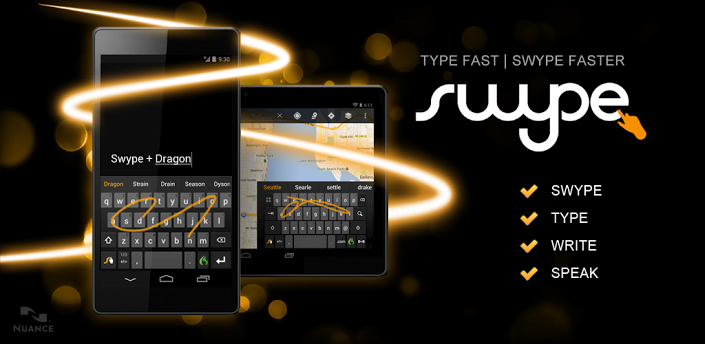
Мобильные устройства на Android постоянно используются для ввода текста. Мы отправляем сообщения знакомым, пишем в социальных сетях, используем мессенджеры и пользуемся интернет-поисковиками. При каждом таком вводе текста мы используем клавиатуру.
Клавиатура по умолчанию достаточно удобна, но иногда хочется что-то более нового и функционального. В каталоге приложений можно найти множество альтернативных клавиатур. Есть такие, которые похожи на классическую встроенную клавиатуру от Android, но есть и такие, которые визуально, сильно отличаются. Если же смотреть на рейтинг скачиваний в Play Market, то лучшей сторонней клавиатурой является Swype Keyboard.
«Изогнутый дисплей» на любом смартфоне
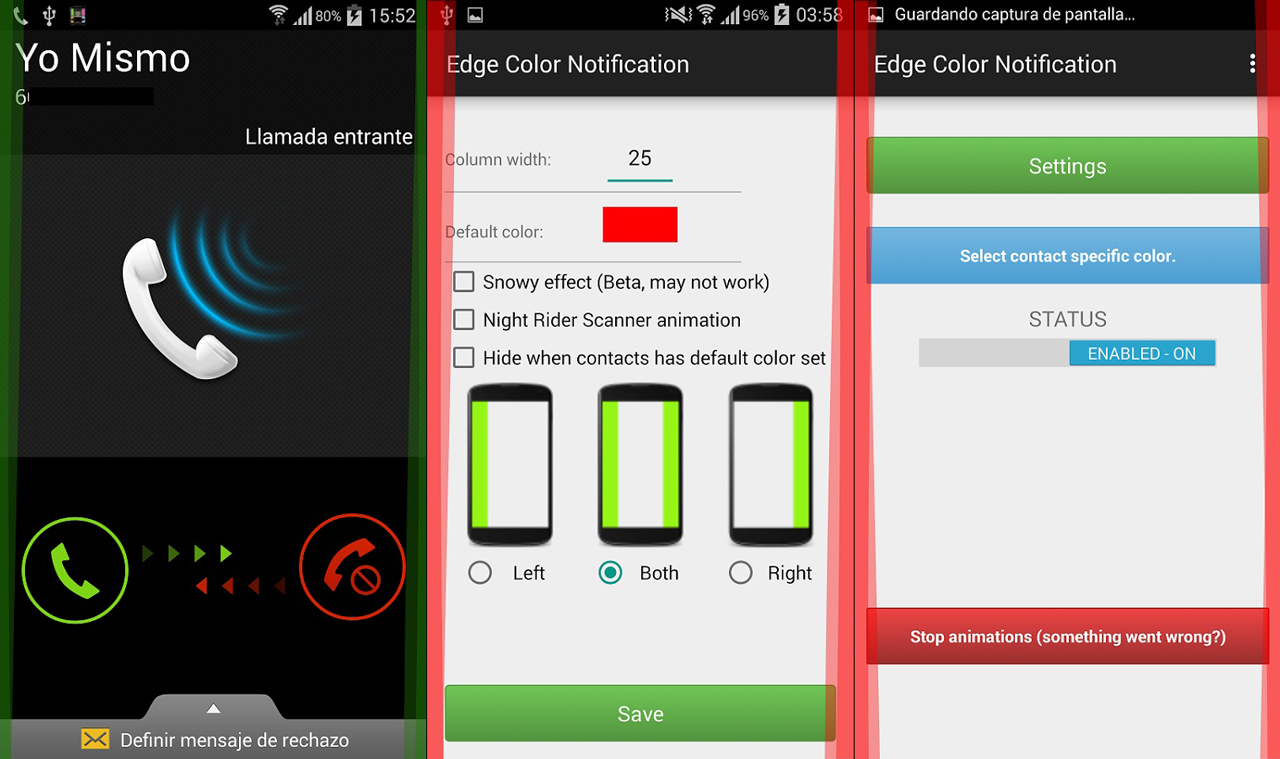
Южнокорейская компания Samsung давно продвигает идею «изогнутых» дисплеев. В наделавшем много шума флагманском смартфоне Edge S6 производитель изогнул экран по краям. И для оправдания такого решения разместил в местах закругления экрана кнопки быстрого доступа для звонков и запуска некоторых приложений.
Если у вас нет смартфона с изогнутым дисплеем, не беда. Установите приложение Edge Color Notifications. Оно дублирует возможности Edge-панели для смартфонов традиционной конфигурации. С ее помощью можно гибко настроить видимость и расположение такой панели на экране своего устройства.
Скачать Edge Color Notifications
Изменение функций кнопок навигации
Кастомизации своих устройств посвящено очень много ресурсов в интернете. Благо, смартфоны и планшеты на Android можно видоизменить так, как вам этого хочется. Инструменты и возможности для этого есть. Можно, например, изменить настройку физических кнопок своих девайсов.
Для этого нужно установить приложение Home2 Shortcut. Она не изменяет системные файлы, а значит для ее работы не требуются root-права. Эта надстройка над лаунчером поможет вам настроить свой смартфон или планшет так, как вам этого хочется. И не волнуйтесь по поводу того, что приложение давно не обновлялось. Оно стабильно работает и на последних версиях операционной системы Android.
Улучшение функционала кнопок громкости
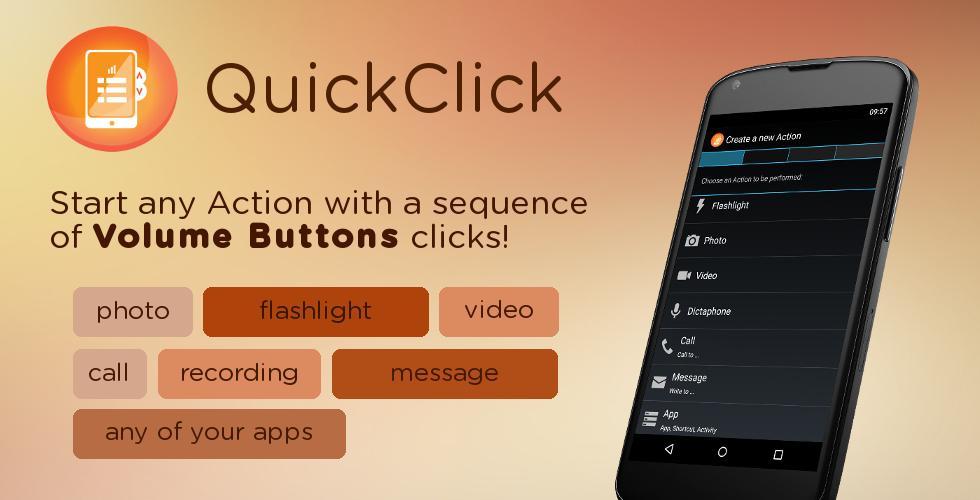
Еще с одним приложением можно изменить работу физических кнопок. С помощью приложения QuickClick можно увеличить функционал кнопок громкости. С помощью этого приложения можно задать последовательность нажатий этих клавиш для того, чтобы включить камеру, вспышку, активировать голосовой помощник или включить любое другое приложение, установленное на смартфон.
Улучшение звука
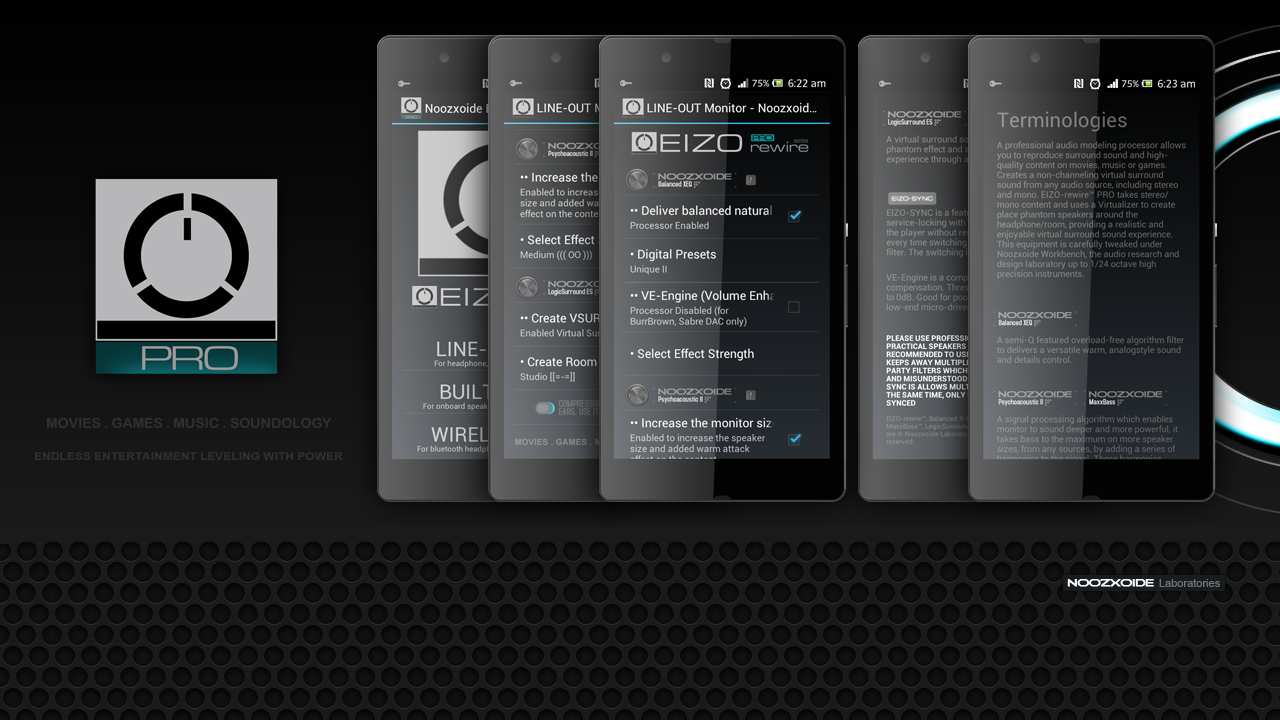
Не всех владельцев Android-гаджетов может радовать звук своих девайсов. И даже если у вашего устройства нет встроенных функций улучшения звука, то их можно добавить за счет сторонних приложений. Многие из которых не нуждаются в правах «суперпользователя».
Лучшим из них является Noozxoide EIZO-rewire PRO. С помощью этого приложения можно обработать звук с помощью имеющихся в нем пресетов. Есть отдельные «схемы» для фильмов, музыки, игр и т.п. Любителям настроить звук вручную эта утилита также будет интересна.
Приложение может отдельно улучшить звук для проводной и беспроводной гарнитуры, а также встроенных динамиков устройства.
Скачать Noozxoide EIZO-rewire PRO
Запись видео с экрана
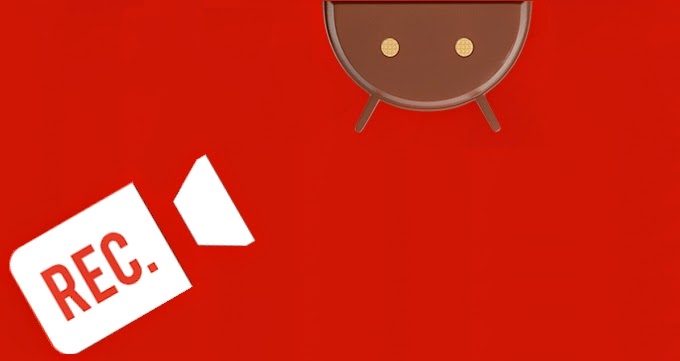
Не так давно, владельцам смартфоном и планшетов на операционной системе Android для осуществления записи видео с экрана нужно было получить root-доступ. В Android 5.0 Lollipop разработчики добавили API который позволял записывать свои действия в видеоформате без получения прав «суперпользователя».
После появления такого API в Play Market появилось сразу несколько приложений для записи видео с экрана. Одним из таких приложений является.
Кроме основной функции это приложение может наложить на видео картинки. При этом, оно полностью бесплатна.
Запись звонков

При аудиозаписи звонков также очень часто не обойтись без root-прав. Но, существует несколько приложений, которые могут это делать без вмешательства в системные файлы устройства. Правда, сказать, какое из них точно подойдет вашему гаджету нельзя. Попробуйте сразу несколько и решите, какое вам подойдет лучше всего.
Мы советуем установить приложение Automatic Call Recorder. На большинстве протестированных смартфонов это приложение работает стабильно и отлично выполняет свои функции. При этом, можно выбрать функции записи. Например, записывать звонки с определенного контакта из вашей записной книжки или записывать только разговоры с незнакомых номеров.
Но, самое главное преимущество этого приложения в том, что в нем можно настроить хранение записанных разговоров на популярных облачных серверах.
Скачать Automatic Call Recorder
Автоматизация всего
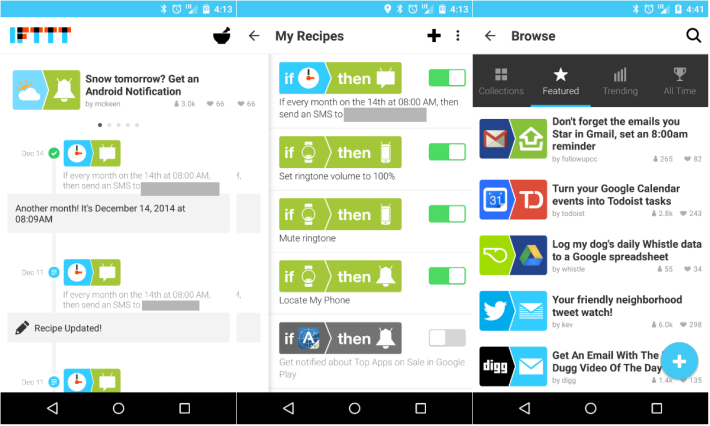
О приложении IFTTT мы обязательно напишем целую статью. Оно того стоит. Ведь с помощью этого приложения можно автоматизировать буквально все. В IFTTT можно создавать «рецепты», которые будут работать при различных ситуациях. Например, если вы выходите из дома, можно настроить с помощью этого приложения, автоматическое отключение Wi-Fi.
В IFTTT можно как воспользоваться уже готовыми «рецептами» (их сотни), так и создать свои. Это приложение интегрируется с социальными сетями, облачными хранилищами, популярными мессенджерами, новостными лентами и другими приложениями, установленными на вашем девайсе.
Режим разработчика
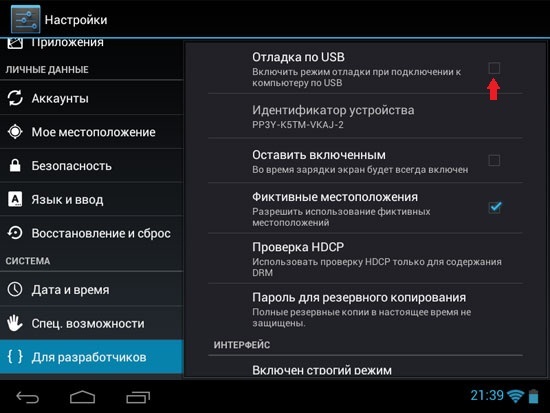
Еще одна важная функция смартфонов и планшетов на Android это активация режима разработчика. Его можно включить в разделе «Об устройстве» и семь раз тапнуть на пункт «Номер сборки». После чего должен появится раздел «Параметры разработчика».
В этом режиме появятся настройки, которыми могут воспользоваться профессиональные разработчики ПО для Android. Что в этом режиме могут найти для себя обычные пользователи? Включение отладки по USB. Этот режим нужен для резервного копирования данных, легкой передачи файлов, изменения прошивки, получения рут-прав и других действий.
Также, активация «Режима разработчика» позволит отрегулировать длительность долгой анимации, принудительно улучшить графический ускоритель и улучшить сглаживание в играх.
ВАЖНО: При недостатке знаний в работе операционной системы Android активировать «Режим разработчика», и тем более менять его настройки не следует.
Вместо заключения
Для того, чтобы изменить свой смартфон и планшет под свои запросы вовсе не нужны права «суперпользователя». Выше перечислены самые полезные возможности, которых можно добиться без установки root-прав. Но, этот список легко продолжить? Если вы увеличили функциональность вашего девайса другими способами, поделитесь ими в комментариях к этой статье.

огромнейшее вам спасибо за улучшалку звука полностью на английском !! дякую …!!!